提到IDE编程环境,大家首先想到的应该就是VS,eclipse之类。而对于vim,在大家的印象中就是一个黑框,操作复杂,难以掌握。
其实不然,vim同样可以配置成IDE环境。并且,vim解放了右手,对于工作效率会有很好的提升。
国际惯例,先上一张效果图:
上面的图中,使用了如下几个插件:pathogen,ctags,taglist,vimmanager,project,cvim等几个插件。
下面将以linux内核代码为例,手把手教你这些插件从安装到配置再到使用的全部过程。
1. pathogen
谈到vim的插件,几乎所有人第一个推荐的都是ctags+taglist。这两个插件确实很重要,但是我个人觉得很有必要第一个安装pathogen。
Vim之所以受欢迎,是因为其设计原理一直秉承了“简单”这个原则。包括vim的插件也是如此,vim的插件安装方法无外乎一下载二安装。
插件都安装在~/.vim目录下。说到这里好像还没有pathogen什么事呢?!
当vim的插件安装多了之后,~/.vim目录就会变的越来越臃肿。想要删除或者更新,就变得十分繁琐。
这个时候pathogen就横空出世了,它让每个插件独占一个目录。想要删除某个插件,直接删除其所在目录即可。
才开始使用vim插件的时候,你可能感觉不到pathogen的重要性。但是等到你意识到的时候,往往已经比较晚了。
老祖宗说得好,工欲善其事必先利其器,所以我们的第一个插件就从pathogen开始。
1.1 下载
pathogen下载地址如下:
http://www.vim.org/scripts/script.php?script_id=2332
1.2 安装
1) 将下载好的pathogen.zip文件放到~/.vim目录下解压
2) 在~/.vim目录下新建文件夹bundle
3) 在~/.vimrc中追加
call pathogen#infect()2. ctags
2.1 安装
sudo yum install ctagssudo apt-get install ctags2.2 使用说明
cd /home/tuzhutuzhu/work/linux_kernel/linux-3.6ctags -R:set tags=/home/tuzhutuzhu/work/linux_kernel/linux-3.6/tags
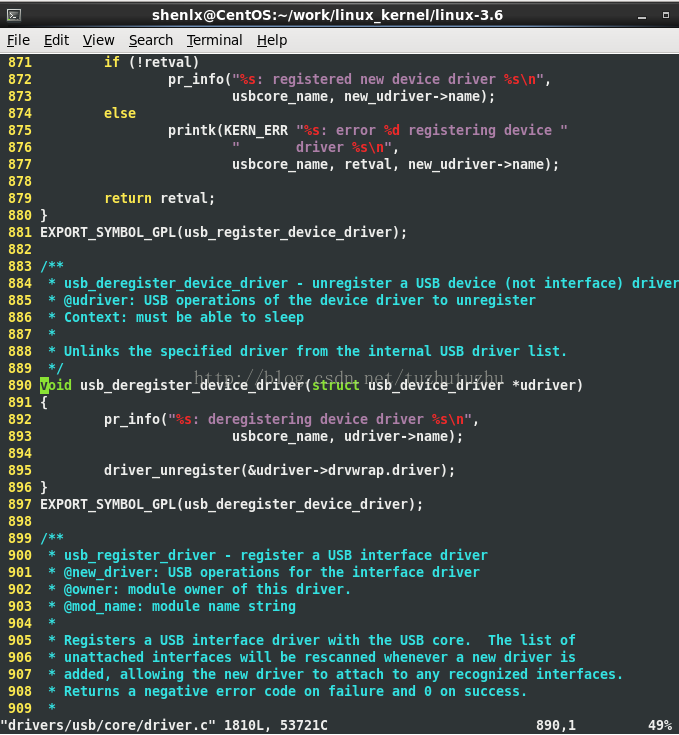
3. taglist
3.1 下载
3.2 安装
3.3 配置
filetype on
let Tlist_Compact_Format=1
let Tlist_Display_Prototype=1
let Tlist_File_Fold_Auto_Close=1
nnoremap <silent> <F8> :TlistToggle<CR> "使用快捷键F8来打开taglist列表,可以根据自己的喜好进行设置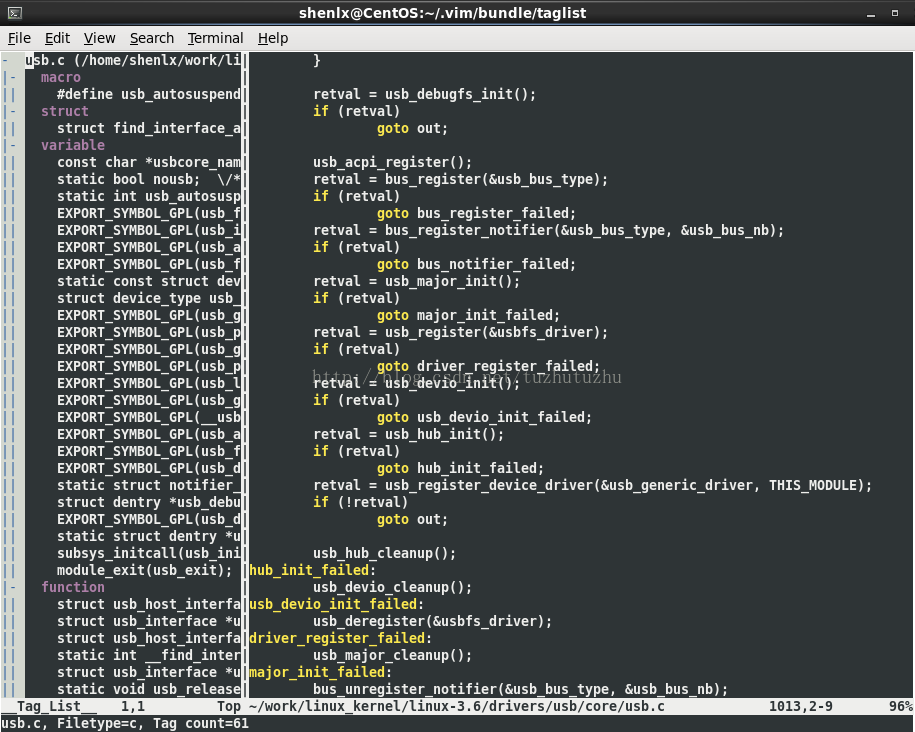
4. WinManager
4.1. 下载
4.2. 安装
4.3. 配置
let g:winManagerWindowLayout = "TagList|FileExplorer,BufExplorer"
let g:winManagerWidth = 35
nmap <silent> <F7> :WMToggle<cr> "使用快捷键F7打开WinManager和taglist,可根据喜好自行设置
autocmd VimEnter * cd ~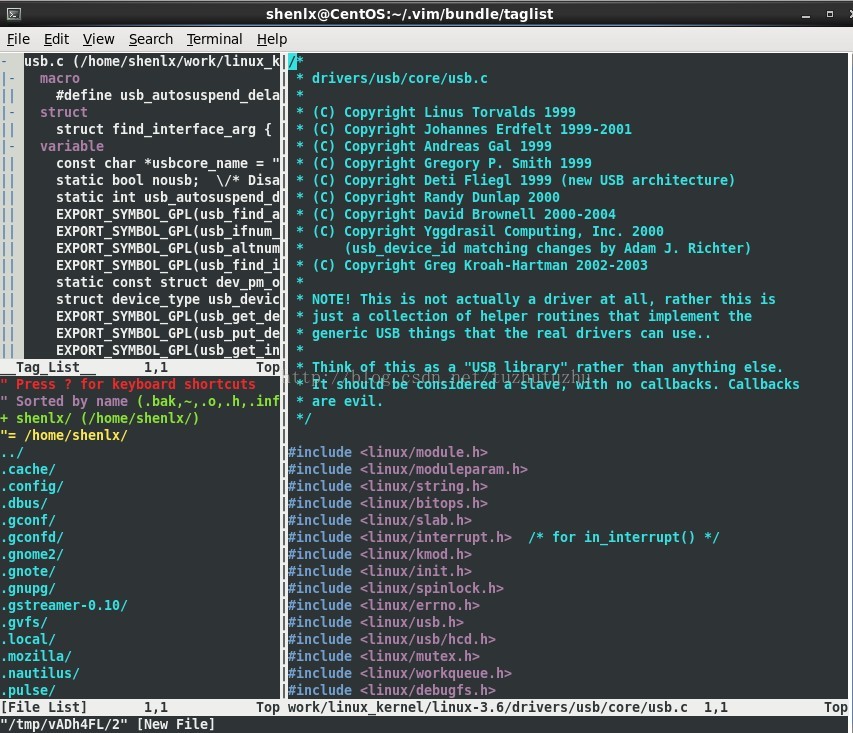
5. cvim
5.1 下载
5.2 安装
5.3 配置
filetype plugin indent on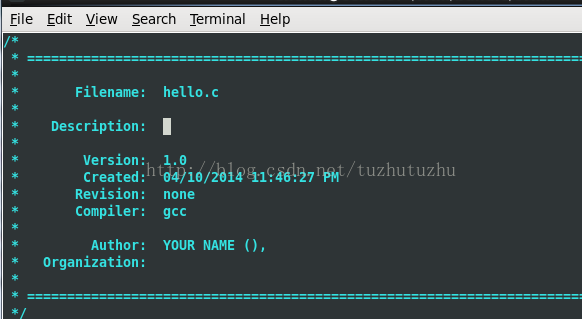
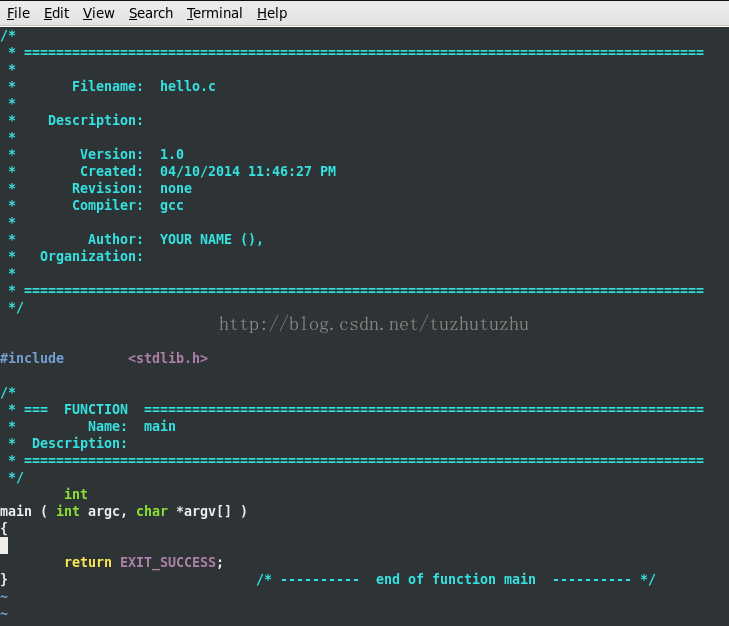
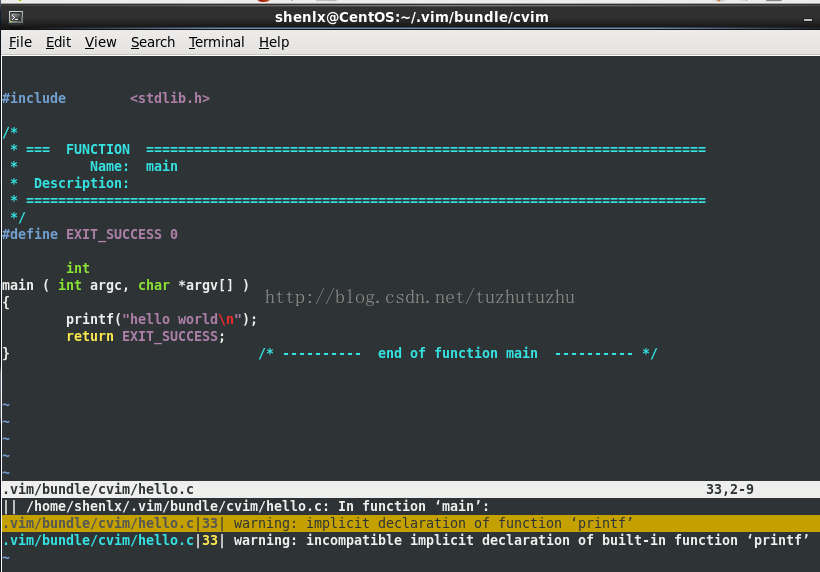








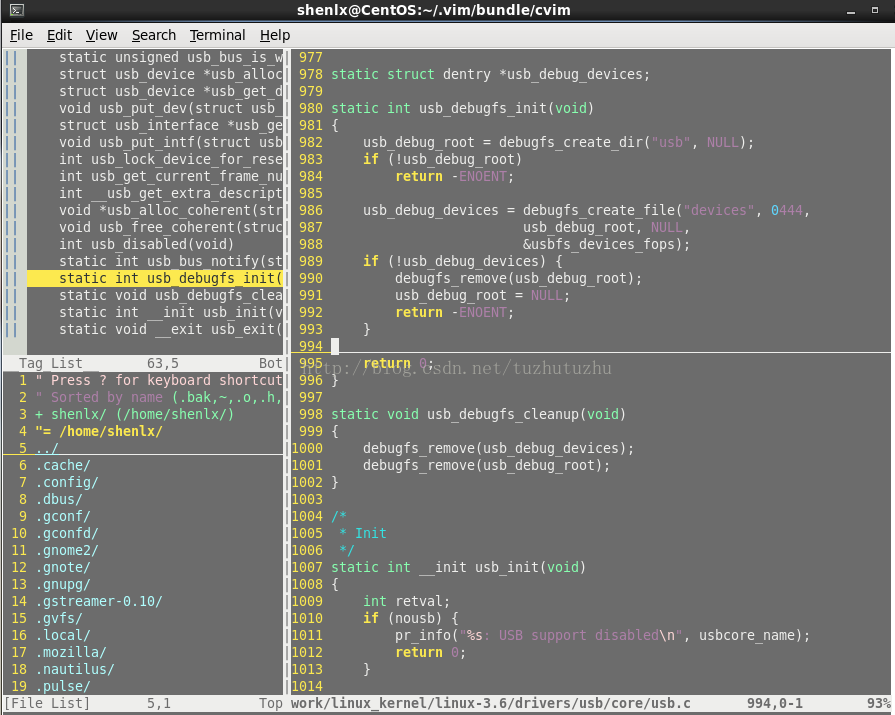













 1724
1724











 被折叠的 条评论
为什么被折叠?
被折叠的 条评论
为什么被折叠?








